Cara Instalasi Bahasa R pada Windows
Nama : Dinar
Mersasi Kirana
NIM :
202151037
Kelas :
Praktikum Statistik A
R adalah bahasa pemrograman dan perangkat lunak untuk analisis statistik dan grafik. R dibuat oleh Ross Ihaka dan Robert Gentleman di University of Auckland, Selandia Baru, dan sekarang sedang dikembangkan oleh R Development Core Team. Nama R sendiri diambil dari nama dua penciptanya (Robert Gentleman dan Ross Ihaka).
R menyediakan berbagai teknik statistika (permodelan linier dan nonlinier, uji statistik klasik, analisis deret waktu, klasifikasi, klasterisasi, dsb.) serta grafik. Selain itu, R juga menyediakan tool teknik grafis yang bertujuan untuk menampilkan data yang telah diproses secara visual dalam bentuk grafik.
Tahapan dalam menginstal Bahasa R antara lain;
Mengunduh R
- Pertama buka browser untuk mendownload R secara gratis, kemudian akan muncul tampilan sebagai berikut
- Kemudian klik download dalam versi terbaru yang telah disediakan untuk windows kalian
Install R
- Tunggu sampai proses pengunduhan selesai, klik aplikasi yang telah terunduh, lalu akan muncul tampilan berikut. Dan pilihlah bahasa sesuai yang diinginkan, lalu klik OK
- Selanjutnya, akan muncul tampilan tentang lisensi R, jika sudah sepakat dengan ketentuan-ketentuan lisensi, klik NEXT untuk melanjutkan.
- Setelah itu akan muncul tampilan sebagai berikut untuk menentukan tempat penyimpanan data, jika ingin mengubah klik browse dan jika tidak klik NEXT
- Dan disini sudah disediakan ukuran 64bit dalam versi terbaru, lalu klik NEXT
- Kemudian, jika ingin mengubah klik YES, dan jika tidak klik NO, lalu klik NEXT
- Pada tampilan ini kita ditawarkan untuk memilih folder lain, dan jika ingin mengganti pilih Browse dan jika tidak klik NEXT
- Create a desktop shortcut berfungsi memudahkan saat membuka program R nantinya, klik NEXT
- Tunggu hingga proses instalasi selesai
- Setelah itu akan muncul tampilan bahwa proses instalasi berhasil, lalu klik FINISH untuk menjalankan programnya.
.png)
- Berikut ini merupakan tampilan R yang telah berhasil diinstal dilayar desktop.
- Ganjil/Genap


.png)
.png)
.png)
.png)
.png)
.png)
.png)
.png)





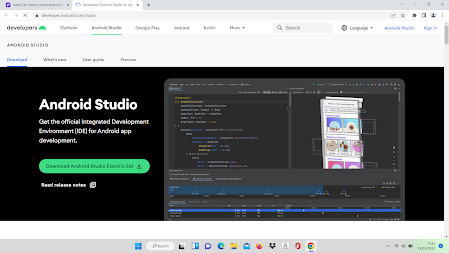
Komentar
Posting Komentar